文章详情页
PPT中快速提取出每一张幻灯片图具体操作步骤
浏览:40日期:2022-12-07 14:10:40
说到PPT软件,你们应该都不陌生,那么你们了解PPT中如何快速提取出每一张幻灯片图片呢?下文就为你们带来了PPT中快速提取出每一张幻灯片图的具体操作方法。
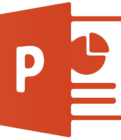
打开要提取精美图片的PTT文件

点击“文件”选项

在下拉菜单中找到“另存为”单击
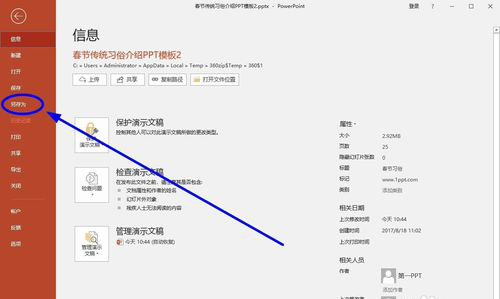
找到保存位置
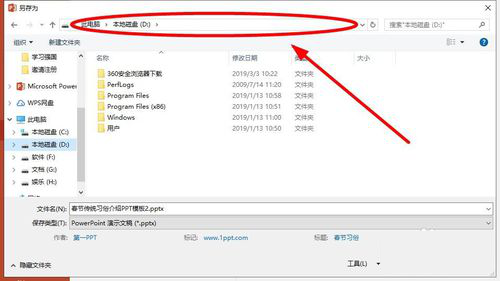
单击“保存类型”的下拉按钮
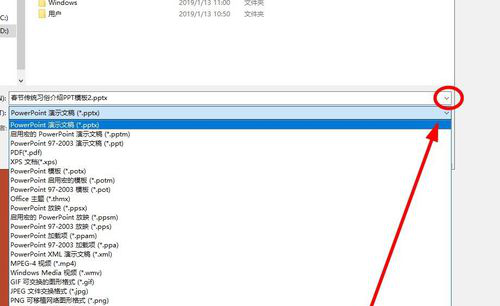
在下拉菜单中选择“JPEG文件交换格式”单击
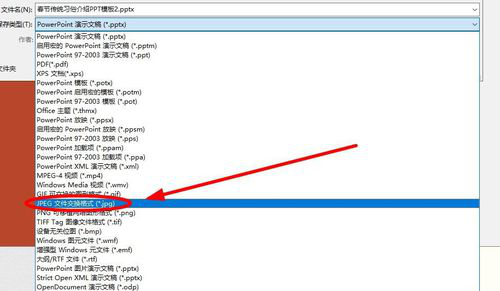
选择完成,单击“保存”
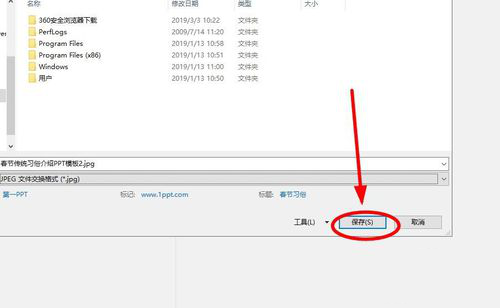
在弹出对话框中选择“所有幻灯片”
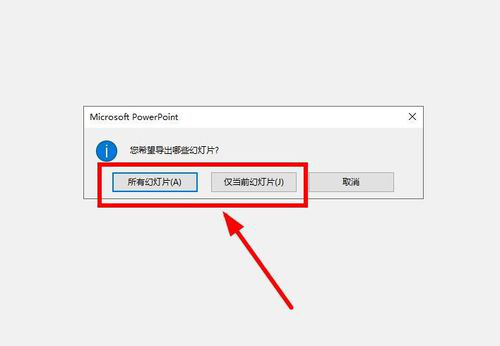
提示保存成功
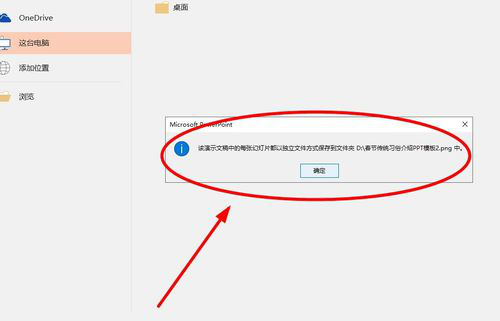
按刚才的保存路径打开文件夹所包含的全部图片都在其中等你了
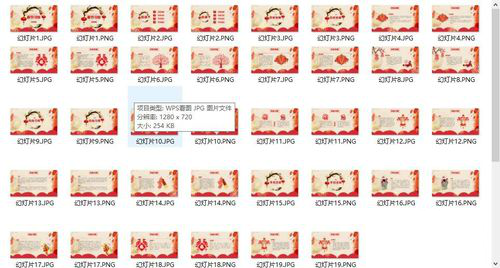
根据上文描述的PPT中快速提取出每一张幻灯片图的具体操作方法,你们是不是都学会啦!
标签:
ppt
上一条:抖音中找到大嘴巴特效位置具体操作步骤下一条:PPT手绘熊猫具体操作步骤
相关文章:
排行榜

 网公网安备
网公网安备